
[Exact Color]
Descripción general
Permite realizar la calibración utilizando Exact Color.
En la calibración normal se ajusta la densidad de salida de gradación de cada uno de los colores (CMYK) mientras que en la calibración Exact Color se ajustan los colores mezclados (un color con mezcla de 2 o 3 colores o equilibrio de grises) y esto mejora la precisión de la reproducción del color.
_MJA031923B_D.png)
- Para llevar a cabo la [Ejecutar asistente de Exact Color] se necesita un colorímetro. Para obtener más información sobre los ajustes del colorímetro, consulte [Config.].
Procedimiento de ajuste (calibración utilizando el color exacto)
Puede crear una tabla de ajuste y proporcionar información sobre la tabla de ajuste para mejorar la precisión de la reproducción del color.
Las pantallas que se muestran a continuación pueden ser distintas de las reales dependiendo del entorno de utilización, o de la versión y la revisión de la aplicación.
Si no aparece [Ejecutar asistente de Exact Color] en la pantalla [Gestor de calibración], haga clic en [Mostrar Exact Color].
_MJA031931B_D.png)
"FB" en la parte superior derecha de la pantalla se refiere a "Feedback" (comentarios), y [FB1]"
_MCO031950A_D.png) " se refiere al primer feedback.
" se refiere al primer feedback.
_MJA031931B_D.png)
_MJA031932B_D.png)
Se visualiza la pantalla [Imprimir gráfico].
_MJA031932B_D.png)
_MJA031927A_D.png)
Es posible indicar un número de [Copias] entre 1 y 99.
El contenido de los ajustes también se muestra en el panel de la impresora.
Para ejecutar el [Ajuste automático del gamma], marque la casilla de verificación [Calibración del motor].
_MJA031927A_D.png)
Se imprimen los gráficos en color. Una vez completada la impresión, se vuelve a la pantalla [1. Cree la tabla actual(ExCol)].
_MJA031932B_D.png)
_MJA031932B_D.png)
El método de operación varía en función del colorímetro conectado. Siga las instrucciones que aparecen en la pantalla para realizar la operación.
Si la línea de medición es incorrecta, se muestra un mensaje de advertencia. Es posible seleccionar si se debe volver intentar la medición con la línea correcta o pasar a la siguiente línea.
No es posible hacer clic en [Aceptar] hasta que se completa la captura de datos de medición.
Las muestras de la vista previa se visualizan en gris antes de la medición y en color después de la medición.
Los valores de cada muestra se visualizan en la lista de datos de medición.
Si hace clic en una muestra de color en la vista previa, se selecciona la línea correspondiente en la lista de datos de medición. Asimismo, si selecciona una línea en la lista de datos de medición, queda seleccionada la muestra de color correspondiente en la vista previa.
_MCO031948A_D.png) : Guarda los datos de medición en una carpeta local.
: Guarda los datos de medición en una carpeta local._MCO031949A_D.png) : Importa los datos de medición guardados.
: Importa los datos de medición guardados.
_MJA031933B_D.png)
Para finalizar la medición, continúe en el paso 11.
Para continuar la medición, continúe en el paso 12.
_MJA031933B_D.png)
Los datos de la medición pueden comprobarse en la pantalla [Gestor de calibración].
Los datos de medición se siguen mostrando hasta que se cierra la pantalla [Gestor de calibración] o se inicializan los datos. Para obtener más información, sobre la inicialización, consulte Procedimiento de ajuste (inicialización de los datos de calibración).
El ajuste de Exact Color ejecutado hasta ese momento y el resultado de la [Medición de precisión] se reflejan en la pantalla [Gestor de calibración].
Para registrar los datos de medición, continúe en el paso 13.
Si hace clic en [Cancelar] se descarta el resultado de medición y se cierra la pantalla [1. Cree la tabla actual(ExCol)]. A continuación, se vuelve a la pantalla [Gestor de calibración].
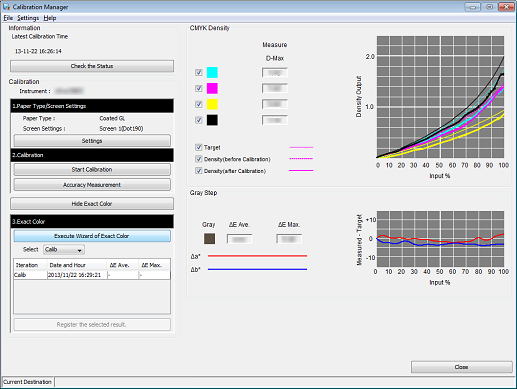
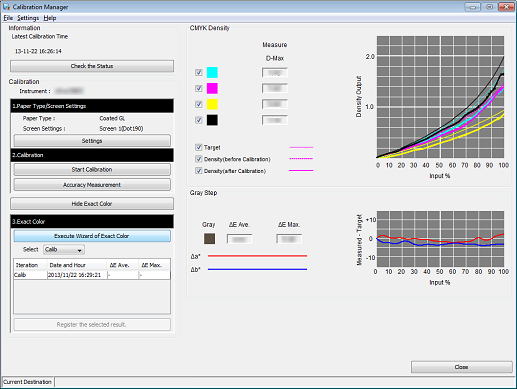
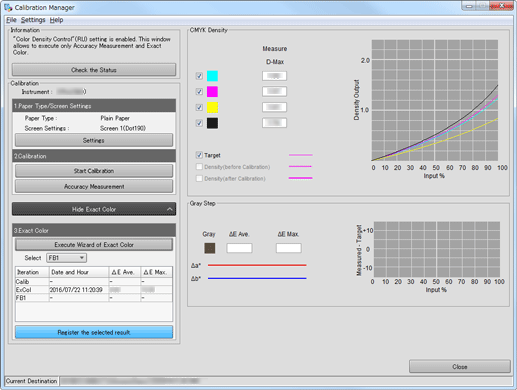
Se visualiza el cuadro de diálogo de confirmación.
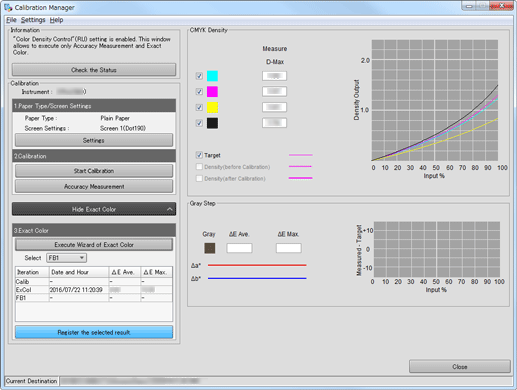
Puede registrar datos de medición en el Controlador de imagen para aplicarlos a la impresión.
Los datos de medición se registran en el lugar representativo del grupo especificado en [Grupo de calibración]. Para obtener más información, consulte [Config.].
- La precisión de la capacidad de reproducción del color se mejora repitiendo la impresión y medición del gráfico.

 situado en la parte superior derecha de una página, este se transforma en
situado en la parte superior derecha de una página, este se transforma en  y queda registrado como un marcador.
y queda registrado como un marcador.